5 лучших способов транслировать или зеркально отображать контент на Android TV с вашего телефона
Иногда экрана вашего смартфона просто недостаточно для просмотра видеоконтента. В таких случаях вы можете транслировать или зеркально отображать экран вашего телефона на Android TV, чтобы получить более захватывающий опыт. В этом чтении мы перечислили 5 лучших способов легко добиться того же. Вы также можете узнать, как отразить экран вашего iPhone в Chromecast.
Способы передачи контента с телефона на Smart TV
Используйте встроенную функцию Chromecast
Один из самых простых способов транслировать и отражать содержимое вашего телефона Android непосредственно на смарт-телевизор — использовать встроенную функцию Chromecast. Выполните следующие шаги, чтобы добиться того же.
- Большинство телефонов Android поддерживают встроенную функцию Cast, с помощью которой вы можете легко транслировать содержимое поддерживаемых приложений на свой Android TV.
- Проведите вниз по панели уведомлений, чтобы найти функцию Screencast.
- Нажмите на функцию Screencast и подождите несколько секунд, чтобы ваше устройство Android обнаружило все находящиеся поблизости устройства с поддержкой Chromecast.

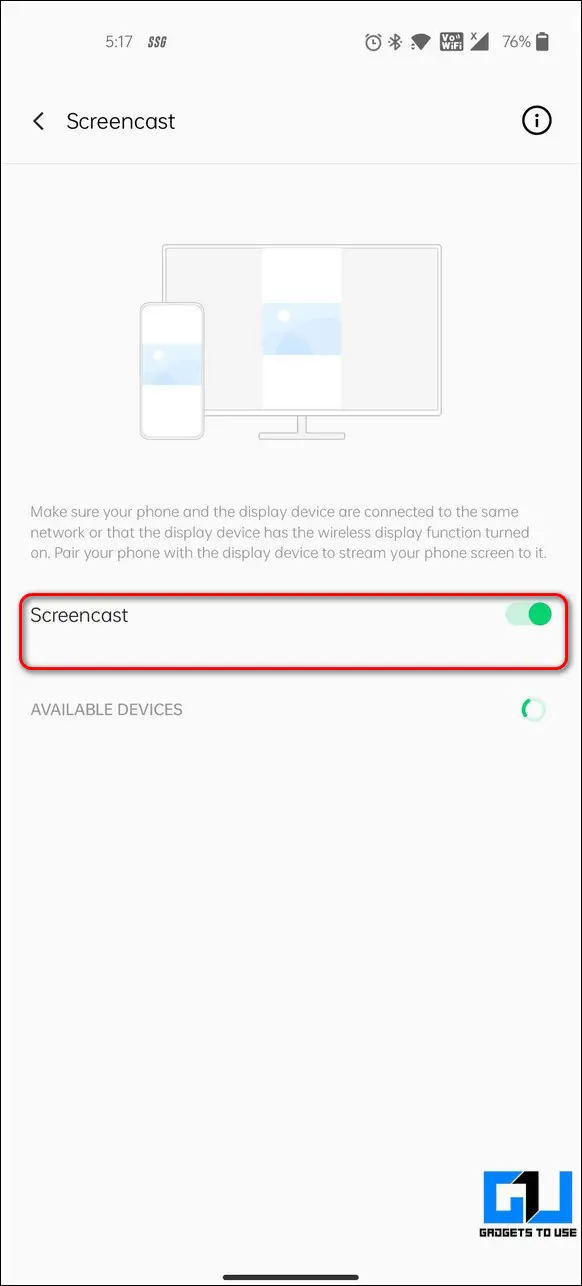
- Определите имя своего смарт-телевизора из обнаруженного списка и нажмите на него, чтобы подключиться.
- Нажмите кнопку «Начать сейчас», чтобы запустить скринкаст на вашем телефоне.
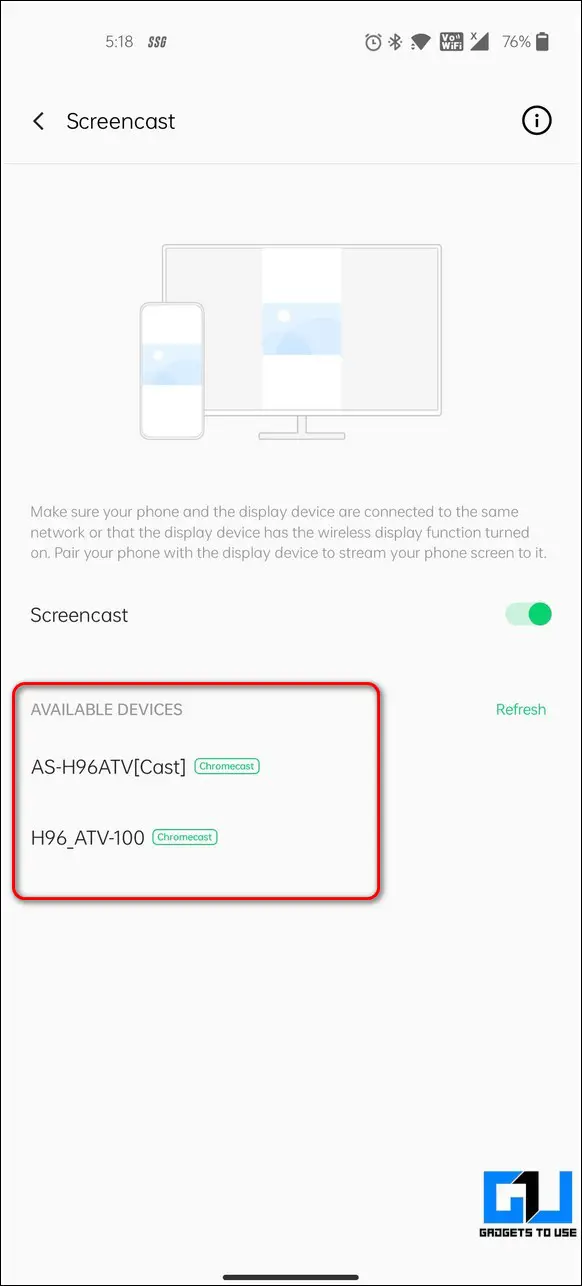

Программы для Windows, мобильные приложения, игры - ВСЁ БЕСПЛАТНО, в нашем закрытом телеграмм канале - Подписывайтесь:)
- Теперь откройте приложение/контент, который вы хотите транслировать на Android TV, и нажмите кнопку Cast в доступных параметрах.
- Теперь ваш контент начнет мгновенно воспроизводиться на вашем Android TV.
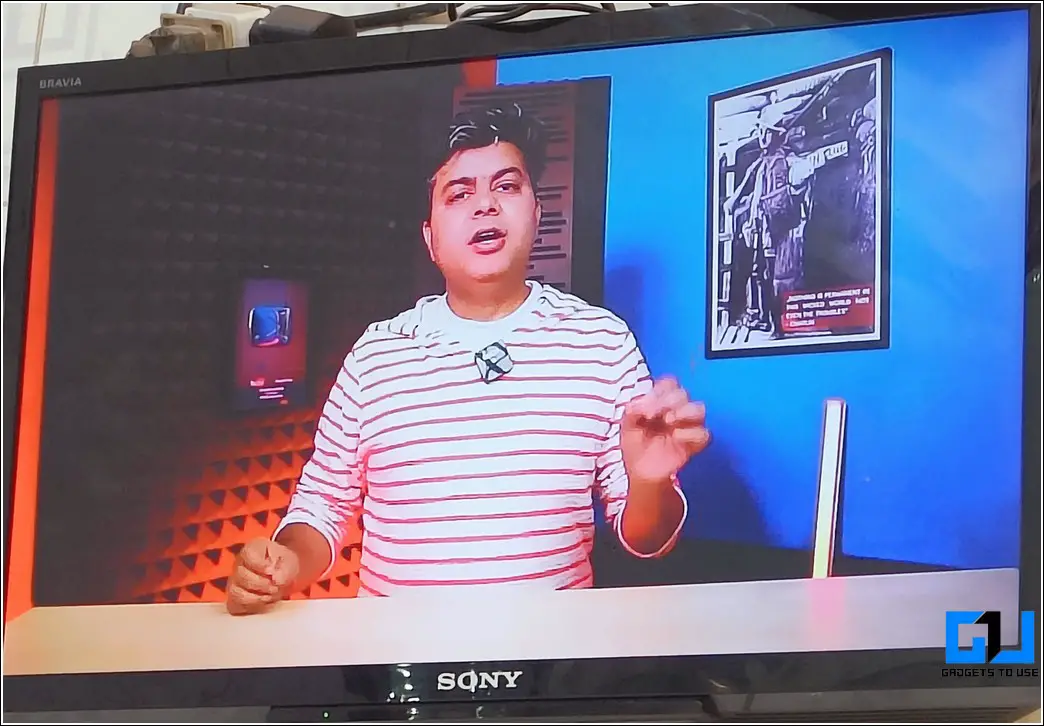
Используйте приложение Google Home для трансляции
Google также предлагает вам специальное приложение для настройки и доступа ко всем вашим устройствам Chromecast в одном месте через приложение Google Home. Выполните следующие действия, чтобы отразить содержимое вашего телефона Android на телевизоре с помощью этого приложения.
- Откройте Google Play Store на своем телефоне Android и найдите Приложение Google Главная установить его.
- Настройте свое устройство в приложении и подождите несколько секунд, пока приложение обнаружит все доступные устройства Chromecast.
- Чтобы подключиться к вашему Android TV (поддерживающему встроенный Chromecast), коснитесь имени своего устройства в разделе «Другие устройства трансляции».
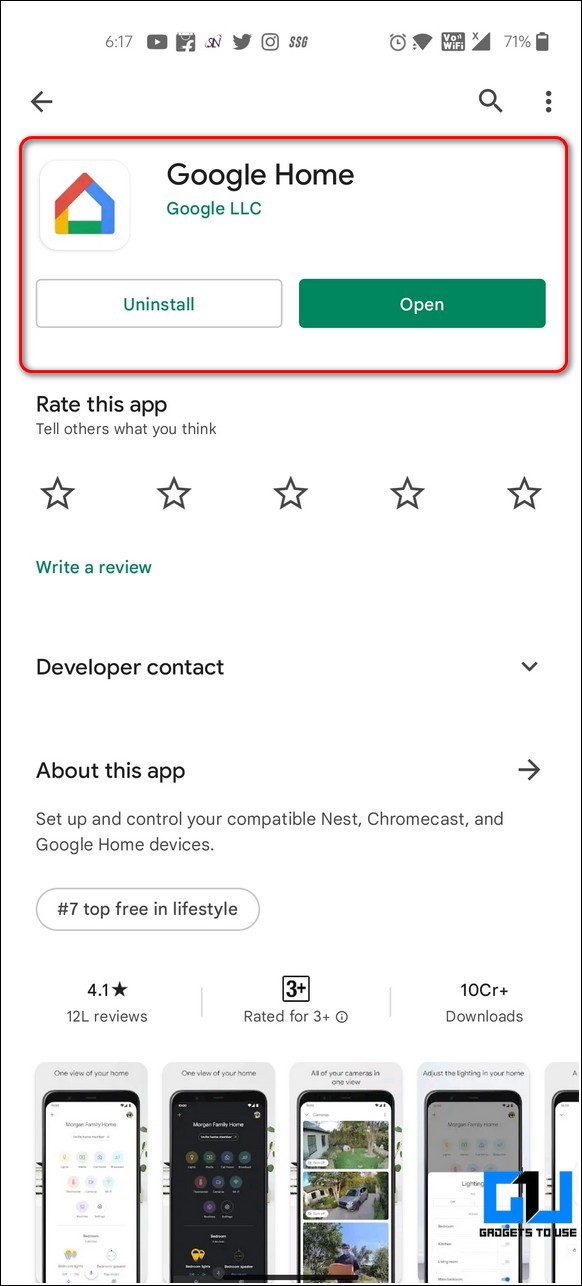
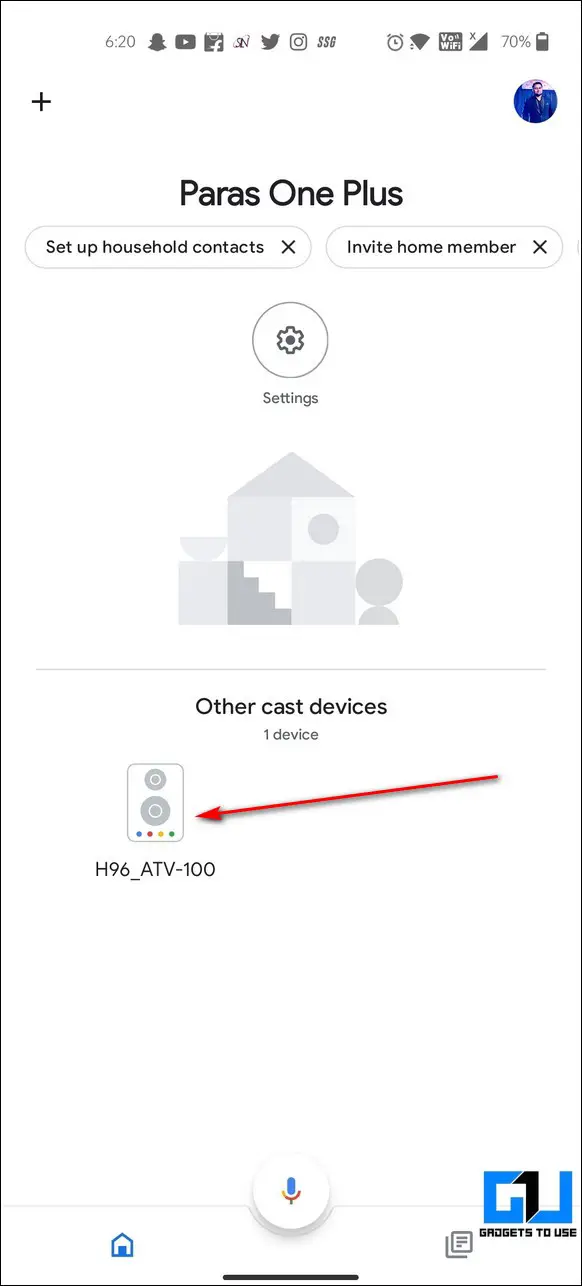
- Нажмите на опцию Cast My Screen, доступную внизу.
- Кроме того, нажмите опцию Cast Screen, чтобы начать зеркальное отображение экрана вашего устройства.
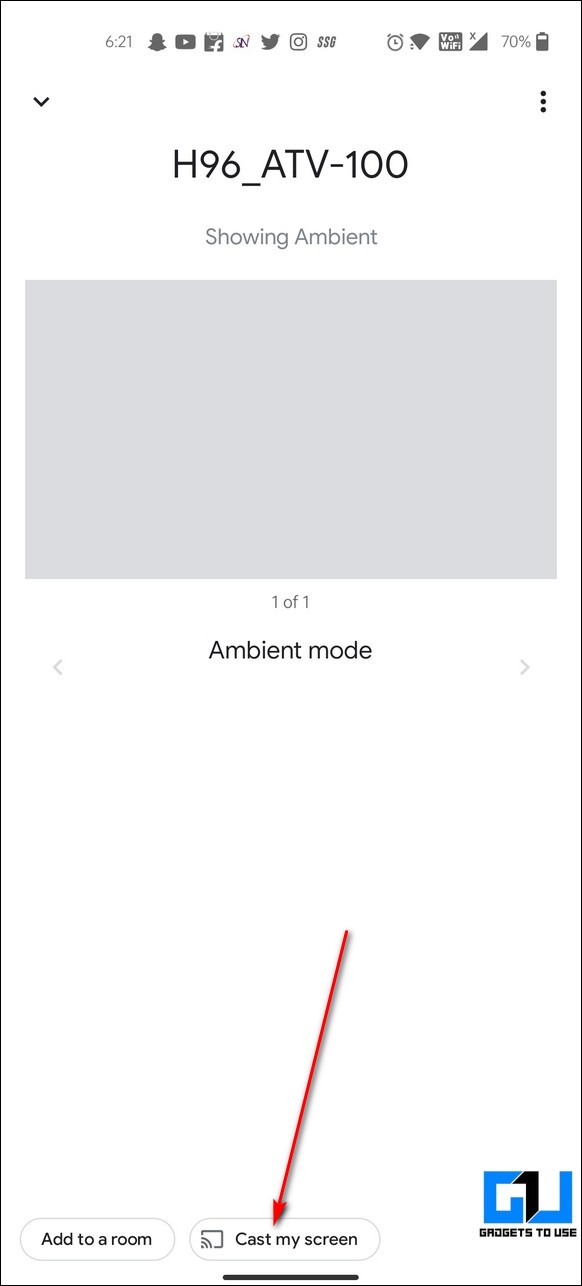

- Теперь вы можете видеть весь экран вашего устройства на Android TV.
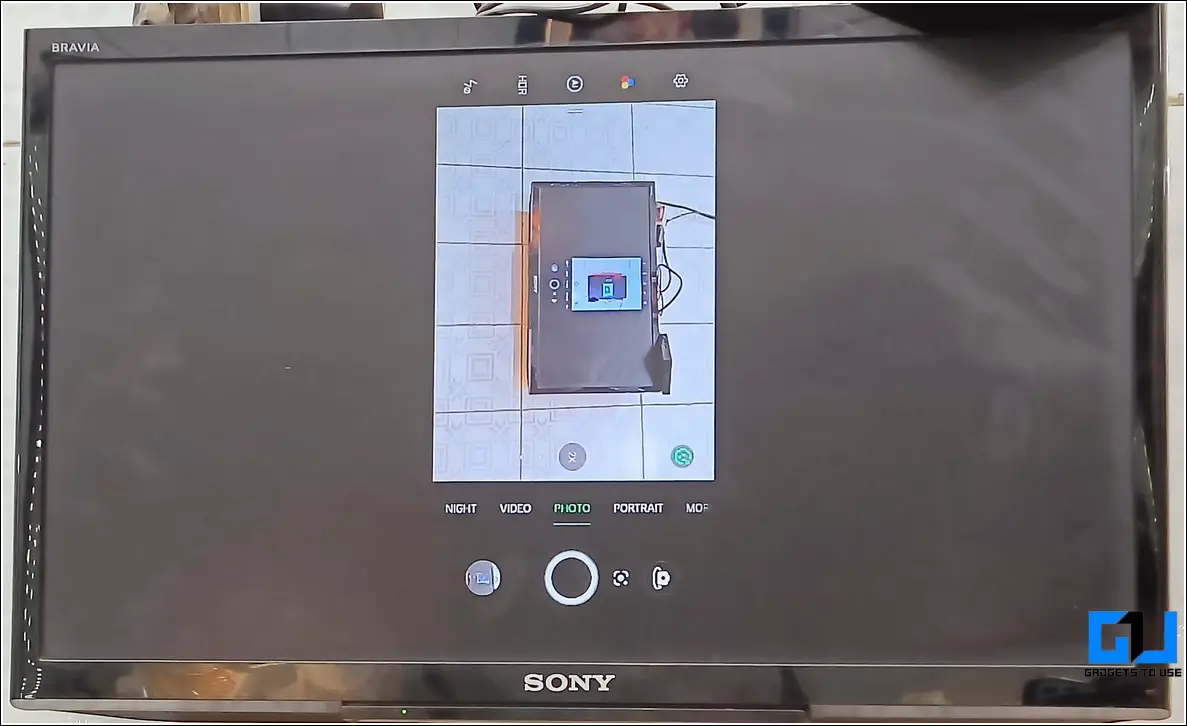
Используйте сторонние приложения для зеркалирования Android
Еще один эффективный способ передачи содержимого вашего устройства на смарт-телевизор — использование бесплатных сторонних приложений для Android. Одно из таких приложений называется Airscreen, которое действует как беспроводной приемник для входящих запросов трансляции. Выполните следующие действия, чтобы передать экран Android на телевизор с помощью этого метода. Чтобы этот метод работал, ваше устройство Android и телевизор должны быть подключены к одному и тому же беспроводному соединению.
- Откройте Google Play Store на своем Android TV и найдите Приложение Airscreen скачать его.
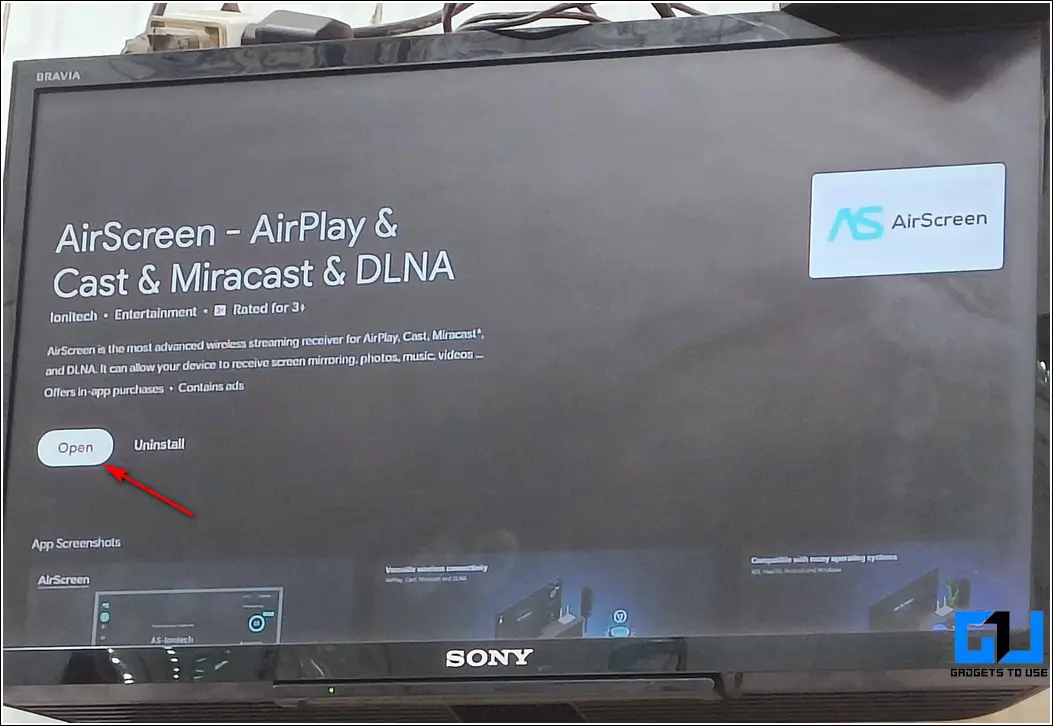
- Откройте приложение и подождите несколько секунд, пока приложение настроит функцию трансляции экрана на вашем Android TV.
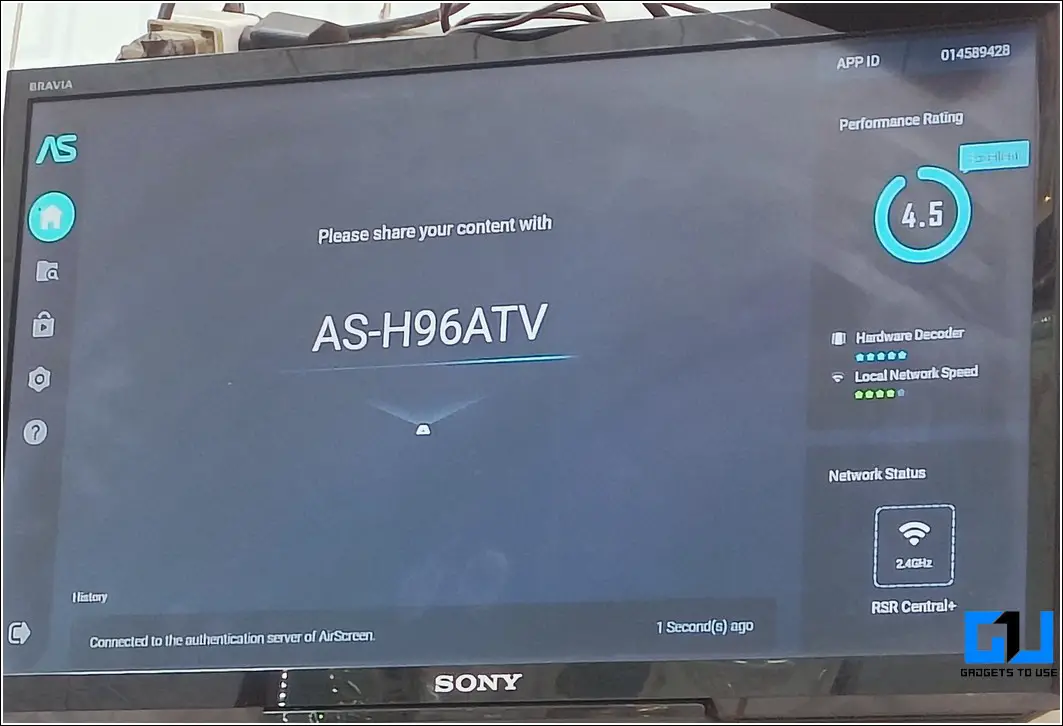
- Теперь проведите вниз по панели уведомлений на своем телефоне Android и коснитесь параметра «Скринкаст».
- Определите и найдите устройство Chromecast в списке, который начинается с AS (обозначает Air Screen), и нажмите на него, чтобы подключиться.

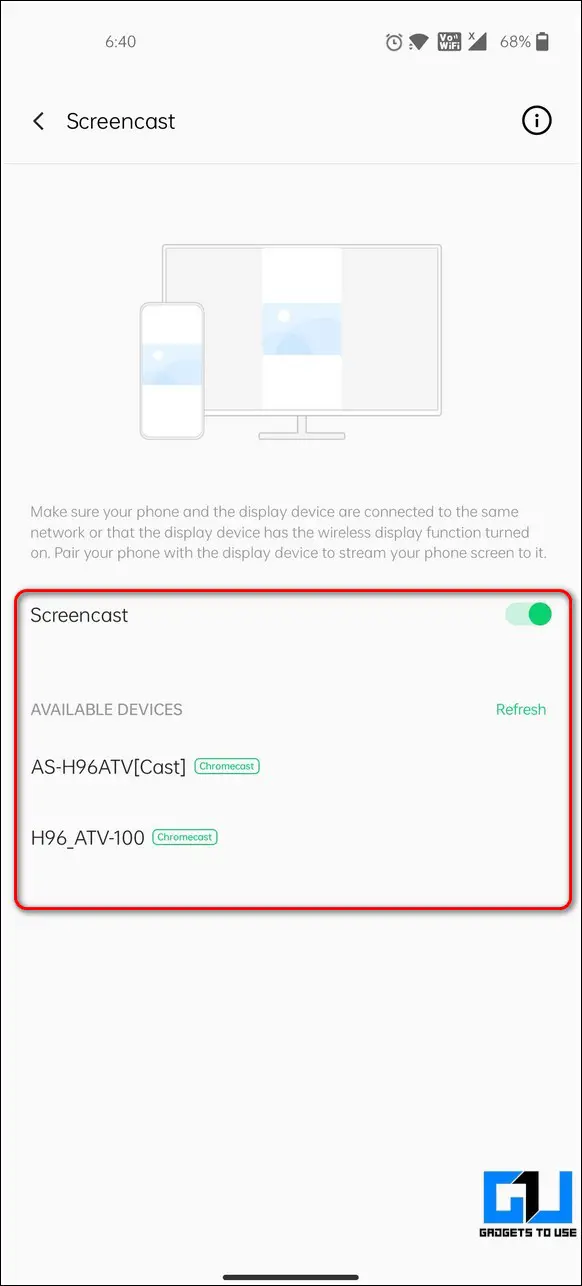
- Приложение Airscreen мгновенно подключится к вашему устройству Android и отразит экран вашего устройства на телевизоре. Теперь вы можете просматривать весь экран вашего устройства на Android TV.
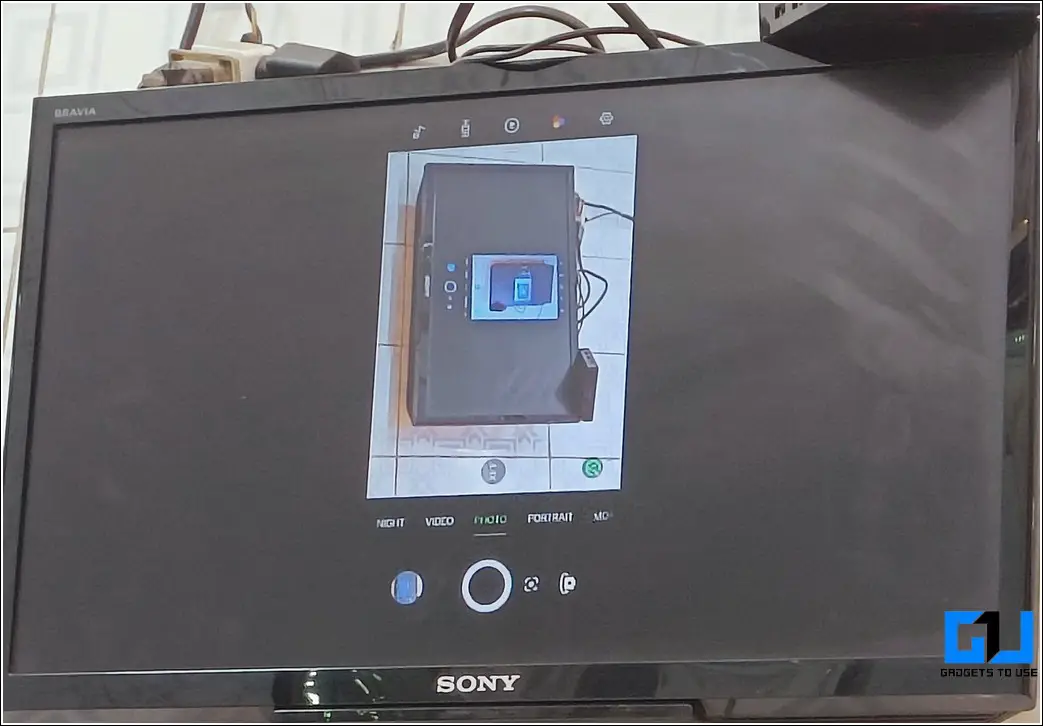
Подключите телефон с поддержкой MHL напрямую к смарт-телевизору
Mobile High-Definition Link, также известная как MHL, — это еще одна инновационная технология, с помощью которой вы можете напрямую подключить устройство с поддержкой MHL с помощью соединительного кабеля HDMI. Чтобы использовать эту функцию, вы должны убедиться, что ваш Smart TV и ваше устройство Android поддерживают MHL.
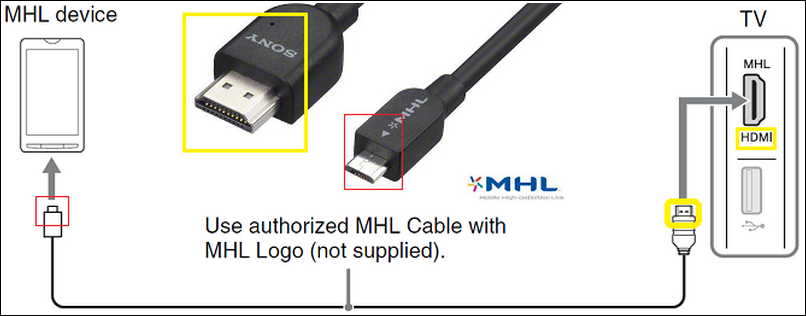
- Чтобы убедиться, что ваш Android TV поддерживает MHL, проверьте упаковку коробки или технические характеристики телевизора в Интернете. Кроме того, вы можете просмотреть онлайн список от МХЛ чтобы найти все поддерживаемые модели.
- Чтобы убедиться, что ваше Android-устройство поддерживает MHL, установите Приложение для проверки MHL из магазина Google Play.
- Нажмите кнопку «Проверить», чтобы проверить, поддерживает ли ваше устройство MHL.
- Если и ваше Android-устройство, и телевизор поддерживают MHL, вы можете напрямую подключить телефон с помощью разъем HDMI на ваш телевизор, чтобы транслировать и просматривать ваше устройство.
Бонус: используйте специальное устройство для потоковой передачи ТВ для зеркалирования вашего телефона.

Если ваш Android-телевизор не поддерживает встроенный Chromecast, вы можете приобрести и использовать специальное устройство для потоковой передачи ТВ или Chromecast для трансляции/зеркала вашего смартфона Android. Большинство популярных устройств потокового телевидения также предлагают поддержку Chromecast в своем программном обеспечении. Таким образом, вы сможете использовать сервис Chromecast на своих старых телевизорах с помощью этих устройств. Некоторые из популярных устройств в этом сегменте — Google TV Stick, Amazon Fire TV Stick, Mi TV Box и многие другие.
Программы для Windows, мобильные приложения, игры - ВСЁ БЕСПЛАТНО, в нашем закрытом телеграмм канале - Подписывайтесь:)
Связанные | 3 способа настроить домашний экран вашего Android TV
Подведение итогов: подключение телефонов Android к Smart TV
Итак, это обертка для 5 лучших способов легко транслировать / отражать контент с вашего телефона Android на ваш смарт-телевизор. Если вы считаете это руководство полезным, нажмите кнопку «Мне нравится» и поделитесь этой прочитанной информацией с друзьями, чтобы помочь им спланировать следующую сессию просмотра, используя свой телефон на Android TV. Оставайтесь с нами для более информативных пошаговых руководств.